前几天在搭建appium的环境,苦于项目紧急,没有好好解决一个滑动问题,经过网络的资料搜索,现在将我学习的过程中踩过的坑记录下来。
问题:app安装实现,启动实现,但是没有滑动。原因是:滑动代码没有放在@test下,且休眠时间太短,后面的坐标给的太小。代码实现如下:
package com.glen.demo;
import io.appium.java_client.AppiumDriver;
import io.appium.java_client.android.AndroidDriver;
import org.junit.After;
import org.junit.Before;
import org.junit.Test;
import org.openqa.selenium.By;
import org.openqa.selenium.remote.CapabilityType;
import org.openqa.selenium.remote.DesiredCapabilities;
import java.io.File;
import java.net.URL;
public class ContactsTest {
private static AppiumDriver driver;
@Before
public void setUp() throws Exception {
//设置apk的路径
File classpathRoot = new File(System.getProperty("user.dir"));
File appDir = new File(classpathRoot, "apps");
File app = new File(appDir, "DreamHouse.apk");
//设置自动化相关参数
DesiredCapabilities capabilities = new DesiredCapabilities();
capabilities.setCapability(CapabilityType.BROWSER_NAME, "");
capabilities.setCapability("platformName", "Android");
capabilities.setCapability("deviceName", "DreamHouse");
//设置安卓系统版本
capabilities.setCapability("platformVersion", "4.2.2");
//设置apk路径
capabilities.setCapability("app", app.getAbsolutePath());
//设置app的主包名和主类名
capabilities.setCapability("appPackage", "com.uama.dreamhouseforlc");
capabilities.setCapability("appActivity", "com.uama.dreamhouseforlc.actvity.LaunchActivity");
//初始化
//driver = new AppiumDriver(new URL("http://127.0.0.1:4723/wd/hub"), capabilities);
driver = new AndroidDriver(new URL("http://127.0.0.1:4723/wd/hub"), capabilities);
}
@After
public void tearDown() throws Exception {
//driver.quit();
System.out.println("fww");
}
@Test
public void swipe() throws InterruptedException{
Thread.sleep(10000);
int width = driver.manage().window().getSize().width;
int height = driver.manage().window().getSize().height;
driver.swipe(width *7/8, height/6, width/8, height/6, 500);
System.out.println("滑动第一页");
driver.swipe(width *7/8, height/6, width/8, height/6, 500);
Thread.sleep(5000);
System.out.println("滑动第二页");
driver.swipe(width *7/8, height/6, width/8, height/6, 500);
System.out.println("滑动第三页");
Thread.sleep(5000);
Thread.sleep(5000);
driver.findElement(By.name("立即启用")).clear();
}
}
eclipse结构jar如下:
关键点在于jar包,如有问题请发我邮箱:286090326@qq.com
或者加入杭州appium自动化测试专业群:239226112
本文出自 “ghost” 博客,请务必保留此出处http://fangwei009.blog.51cto.com/5234706/1826852








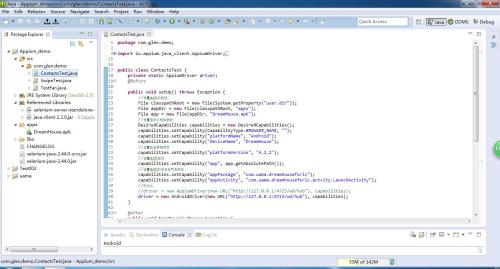














 827
827

 被折叠的 条评论
为什么被折叠?
被折叠的 条评论
为什么被折叠?








